windows10任务栏不显示图标什么原因 win10系统任务栏不显示图标解决方案
更新时间:2023-07-12 14:22:00作者:mei
windows10系统任务栏上面会显示各种类型的图标,可以方便大家打开使用,但是也有网友碰到任务栏不显示图标,一些常用的程序都不见了,遇到此疑问如何解决?接下来教程介绍win10系统任务栏不显示图标的解决方案。
具体方法如下:
1、首先按下键盘上的的“win+r”键,调出运行窗口。
2、接着在里面输入“gpedit.msc”,然后按下回车键确定。
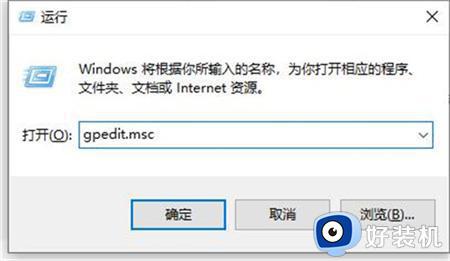
3、依次打开“用户配置-管理模板-开始菜单和任务栏”;
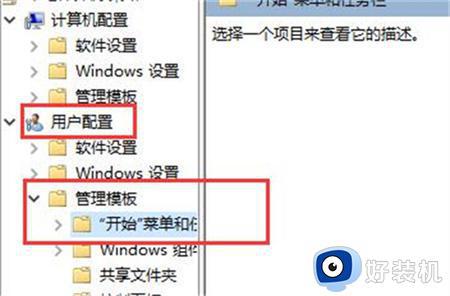
4、双击打开“从任务栏删除附加的程序”;
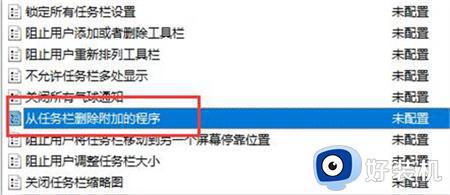
5、然后勾选“未配置”;
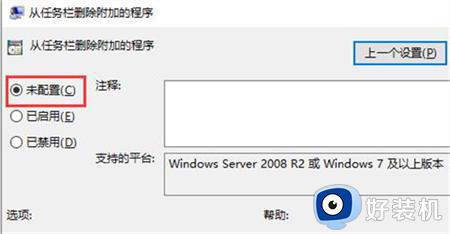
6、最后点击确定保存,即可解决任务栏不显示应用图标的问题了。
上述图文介绍win10系统任务栏不显示图标的方法步骤,如果你也有一样疑问,一起参考教程来修复解决。
windows10任务栏不显示图标什么原因 win10系统任务栏不显示图标解决方案相关教程
- win10任务栏应用图标显示异常怎么回事 win10任务栏图标显示不正常如何处理
- win10蓝牙怎么在任务栏显示 win10蓝牙图标怎么显示到任务栏
- win10不让游戏图标显示在任务栏怎么设置 win10电脑任务栏怎么隐藏游戏图标
- win10任务栏不显示应用图标怎么办 win10任务栏不显示应用窗口如何解决
- win10工具栏不显示图标怎么办 win10任务栏不显示图标处理方法
- 如何让win10任务栏显示网络图标 win10任务栏显示网络图标的方法
- win10任务栏图标没有了怎么办 win10任务栏图标不见了怎么恢复
- win10的输入法怎么调回任务栏 如何在win10的任务栏中显示输入法图标
- 任务栏win10图标调大小教程 win10任务栏图标大小怎么调
- win10底下的任务栏显示不了图标怎么回事 win10桌面底部任务栏图标不见了如何处理
- win10拼音打字没有预选框怎么办 win10微软拼音打字没有选字框修复方法
- win10你的电脑不能投影到其他屏幕怎么回事 win10电脑提示你的电脑不能投影到其他屏幕如何处理
- win10任务栏没反应怎么办 win10任务栏无响应如何修复
- win10频繁断网重启才能连上怎么回事?win10老是断网需重启如何解决
- win10批量卸载字体的步骤 win10如何批量卸载字体
- win10配置在哪里看 win10配置怎么看
win10教程推荐
- 1 win10亮度调节失效怎么办 win10亮度调节没有反应处理方法
- 2 win10屏幕分辨率被锁定了怎么解除 win10电脑屏幕分辨率被锁定解决方法
- 3 win10怎么看电脑配置和型号 电脑windows10在哪里看配置
- 4 win10内存16g可用8g怎么办 win10内存16g显示只有8g可用完美解决方法
- 5 win10的ipv4怎么设置地址 win10如何设置ipv4地址
- 6 苹果电脑双系统win10启动不了怎么办 苹果双系统进不去win10系统处理方法
- 7 win10更换系统盘如何设置 win10电脑怎么更换系统盘
- 8 win10输入法没了语言栏也消失了怎么回事 win10输入法语言栏不见了如何解决
- 9 win10资源管理器卡死无响应怎么办 win10资源管理器未响应死机处理方法
- 10 win10没有自带游戏怎么办 win10系统自带游戏隐藏了的解决办法
